意外と分からない、LINEの「ホーム」「タイムライン」の使い方、まとめ(Android版)
2012/08/09
新しくできた、LINEの「ホーム」「タイムライン」の使い方を解説!
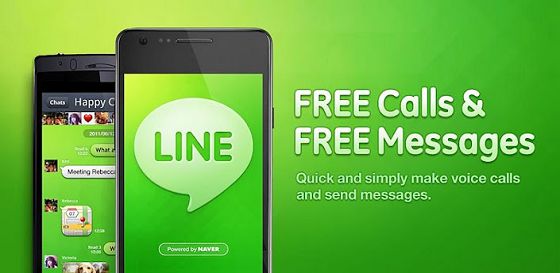
8月6日、遂にLINEに「ホーム」「タイムライン」機能が付きました。
事前のカンファレンスでその発表はあったものの、まだ、
- どんな機能があるのか分からない。
- 投稿が、誰に?どう?表示されるのか分からない。
- iPhoneだから全然触れていない。
という方も多いのでは無いでしょうか?
そういった方々向けに、今回はラインの「ホーム」「タイムライン」の使い方を記事にまとめました。
ぜひこれを参考に、実際に使ってみて頂けたらと思います!
■目次
1.「タイムライン」「ホーム」の位置づけ
1-1. LINEのタイムラインは、Facebookのニュースフィード
1-2. LINEのホームは、Facebookのタイムライン
2.投稿内容は誰に表示されるの?
2-1. 投稿内容は、友達全員に公開される訳ではない。
2-2. 片思いもあり得る
2-3. 投稿やコメント、スタンプしてみよう!
※2012年8月13日追記
iPhone版LINEでも「ホーム」「タイムライン」が追加されたようです!
1.「タイムライン」「ホーム」の位置づけ
まず、混乱してしまいやすい「タイムライン」と「ホーム」の位置づけをご説明します。
1-1. LINEのタイムラインは、Facebookのニュースフィード
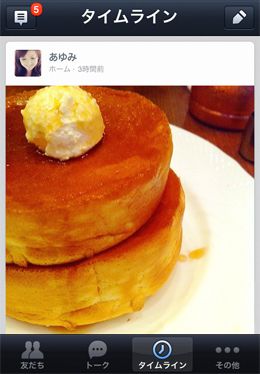
LINEで言う「タイムライン」とは、LINE上の友達の投稿を受け取り表示する場所になっています。
Facebookで言えば「ニュースフィード」、X(Twitter)で言えば同じく「タイムライン」に当たるのが、LINEの『タイムライン』です。このタイムラインからも、自分のアクティビティを投稿することも可能です。
1-2. LINEのホームは、Facebookのタイムライン
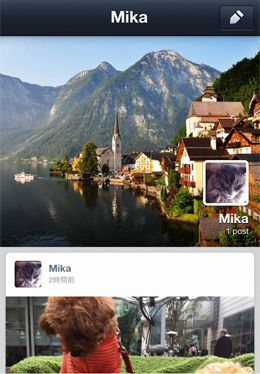
もう一方の「ホーム」は、自分のアクティビティを一覧で表示させる場所、アクティビティを投稿する場所になっています。
つまり、Facebookで言う所のタイムラインのようなものです。
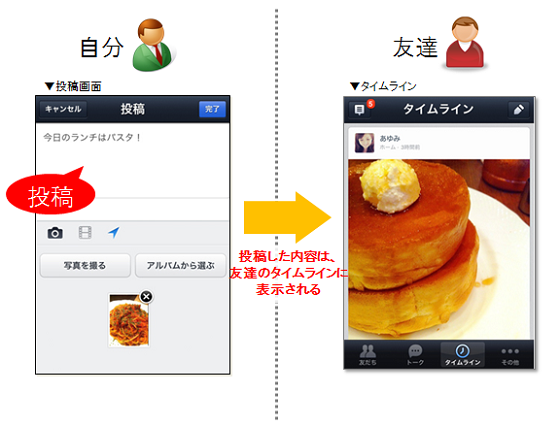
※画像は、LINE公式ブログの画像を元に筆者加工。
上記では、投稿したアクティビティは友達のタイムラインに表示されると言いました。ですが、実際は、誰に表示されるか?を選択できます。以降でその点についてご紹介します。
2.投稿内容は誰に表示されるの?
2-1. 投稿内容は、友達全員に公開される訳ではない。
LINEでつながっている人全員に投稿が表示されてしまうと、それこそFacebookと同じような使い方になってしまいます。
Facebook以上にリアルグラフなLINEでは、最初に『投稿の表示先を選択』してしまいます。そして、今後その時に選んだ限られた人だけに投稿が表示されるようになるのです。
▼投稿の公開範囲設定画面
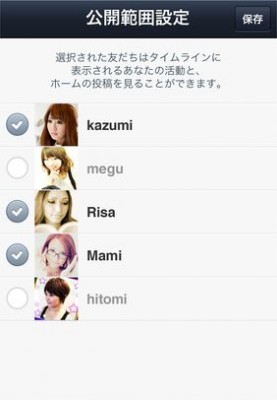
左記の画面で、チェックをつけた人にだけ投稿が公開される。いつでも「設定」メニューから公開範囲は編集できる。
※画像はこちらから引用
2-2. 片思いもあり得る
上記のように、皆がそれぞれ「自分の公開範囲を指定」するため、以下のように片思いになる可能性もあります。
▼以下のように片思いになる可能性もある
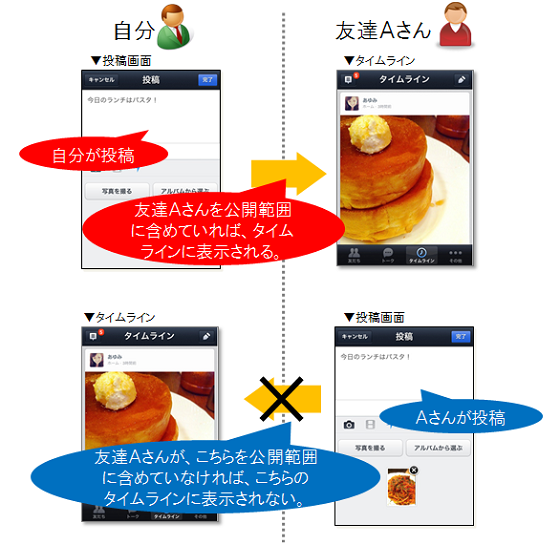
2-3. 投稿やコメント、スタンプをしてみよう!
最後に、アクティビティで投稿できる内容と、友達の投稿へのレスの仕方をまとめました。Androidだけどまだ触っていない方は、ぜひこの機会に使ってみて下さい^^
アクティビティで投稿できる内容
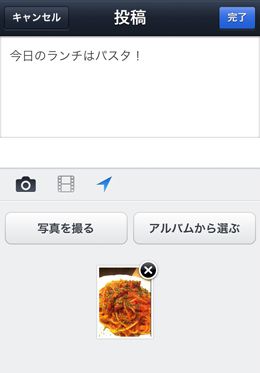
左記にあるように『写真』『動画』『位置情報』を投稿できます。
友達の投稿へのレスの仕方

左記にあるように『スタンプ』『コメント』でレスを付けられる形となっています。(タイムライン上で見ると『いいね』と書いていますが、『いいね』をタップすると、スタンプが出てきます。)
以上、簡単にですが『意外と分からない、LINEの「ホーム」「タイムライン」の使い方、まとめ(Android版)』でした。
ガイアックスのLINE公式アカウント・LINE@運用代行サービス
◆ガイアックスではLINE公式アカウント・LINE@の運用代行・支援サービスをご提供しています◆
ご興味がおありの方はこちらのサイト(ガイアックスのLINE公式アカウント/LINE@運用代行サービス)をご参照の上、お気軽にご相談ください。
また、LINEのアカウント導入をせずに、LINEユーザー向けにオリジナルスタンプ配信も可能になりました。詳しくはこちらへ!
この記事を書いた人:ソーシャルメディアラボ編集部













